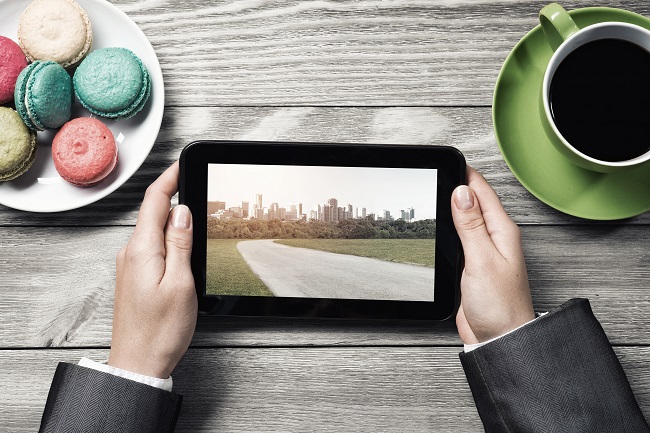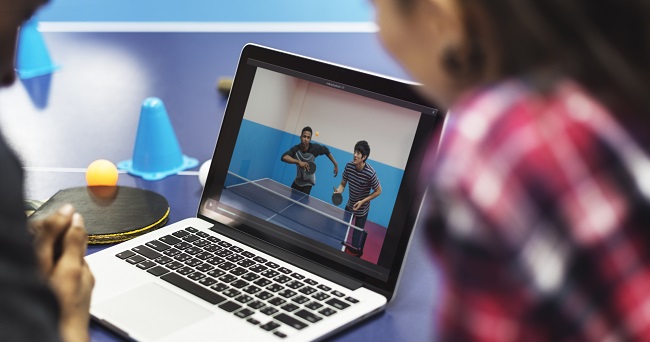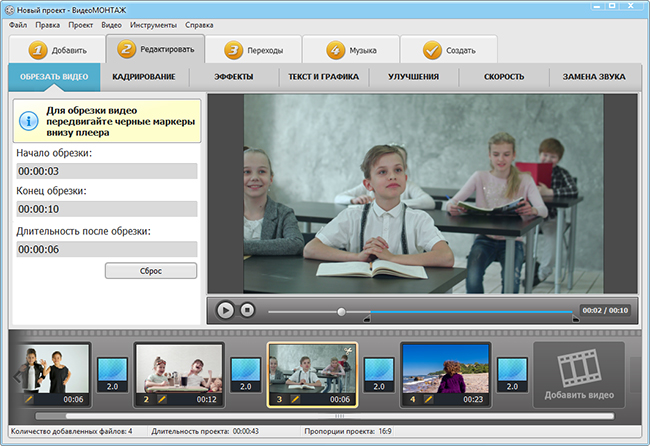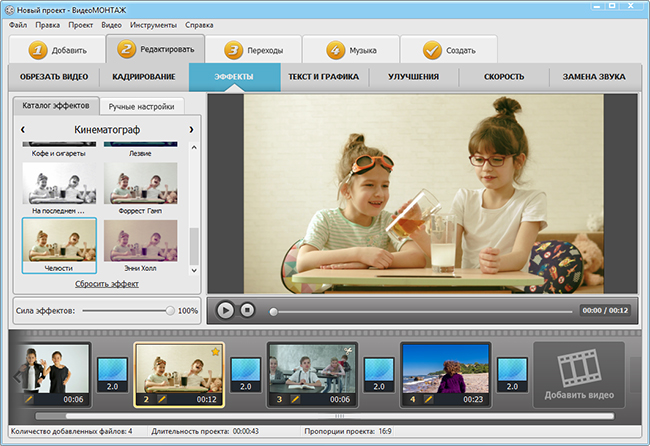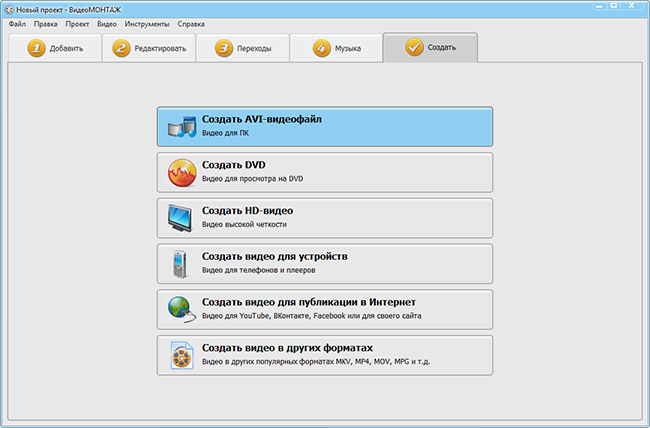в каком качестве монтировать видео
VIDEO-SAM.RU
Все о работе с видео
Учебные курсы
Подпишитесь на бесплатную почтовую рассылку по созданию видео.
В любой момент вы cможете отказаться от подписки, если она вас не устроит.
Популярные статьи
Свежие статьи
Форматы видеофайлов и работа с ними
Исходные видеоформаты
Обычно после видеосъемки и получения отснятого материала возникает вопрос редактирования видео. Рассмотрим, какой исходный формат видео у вас может быть.
Если вы владелец miniDV камеры, то видео на компьютер с нее экспортируют с помощью интерфейса IEEE-1394 (FireWire).
Вы получите DV (digital video) файл с расширением AVI, сжатый DV-кодеком, которым оснащена ваша видеокамера.
Для тех, кто не читал о форматах или забыл, напоминаю, что DV-файлы имеют малый коэффициент сжатия, высокое качество и большой размер (1 минута весит примерно 200 Мб).
Такой формат хорошо редактируется, и его можно сразу отправлять в монтажную программу, например Adobe Premiere или другую.
Если у вас видеокамера пишет на DVD, HDD или flash-носитель (читаем о видеокамерах), то вы получите уже сжатый видеофайл в формате MPEG-2 или MPEG-4.
У DVD камер снятое видео чаще всего имеет расширение VOB ( подробно о структуре DVD).
Такой файл не годится для стандартных монтажных программ. Есть специальные программы для монтажа VOB-файлов, правда, их возможности невелики.
Мне приходилось ее использовать в следующей ситуации: полученный готовый фильм, конвертированный в DVD, готовый для записи на диск, оказался чуть больше, чем объем диска и не помещался на него.
Но это не настоящий монтаж, а, так, вспомогательное действие. Поэтому для полноценного редактирования формат MPEG-2 (VOB-файл) надо переконвертировать в DV.
Эта операция на мой взгляд нерациональна: уже сжатый файл мы искусственно «разжимаем», причем, качества не прибавляется, только объем, а после монтажа опять сжимаем. Такие действия приходится производить при создании фильма из видео, снятого на DVD-камеру, которая имеется у меня на работе.
Но, в принципе, ничего страшного нет, все прекрасно конвертируется, монтажируется и получается фильм. Так что, если у вас камера, дающая видео в MPEG-2, придется действовать именно таким образом.
Есть еще один вариант, который часто (но не всегда!) срабатывает. Можно у вашего видео поменять расширение с VOB на MPG. Таким образом, можно обмануть монтажную программу и она сможет редактировать ваше видео.
Итак, часто для того, чтобы видео редактировать, его нужно перекодировать в другой формат, т.е. провести конвертацию.
Конвертирование видео
Рассмотрим конкретную задачу: конвертировать MPEG-2 (VOB-файл) в DV формат (AVI-файл).
С помощью программы для кодирования мы получаем формат видео, нужный для монтажа.
Конечный видеоформат
Закончив монтаж фильма, нужно определиться, где вы собираетесь его просматривать и какой размер выходного файла вас устроит.
Если вы редактировали DV AVI, то фильм имеет максимальное качество и соответствующий размер. В таком виде он нас абсолютно не устраивает.
Фильм длительностью 1 час занимает примерно 12 Гб и не поместится ни на один диск.
Но даже если ролик небольшой по длительности и влезет на диск, DVD-проигрыватель или плеер откажется его воспроизводить: слишком большой видеопоток, плеер в нем просто «захлебнется».
Варианты ваших действий:

Я для этого процесса использую Canopus ProCoder, но вы можете попробовать любую другую программу кодирования или сразу выводить из монтажной программы в нужном формате.

Когда статья писалась, этот вариант был еще актуален. Сегодня практически никто не использует запись видео на CD-диски. Но это сделать можно.
Современные DVD-плееры воспроизводят такие диски, если только вы не выберете при кодировании фильма какой-то нестандартный кодек, который неизвестен вашему плееру.
Скорее всего, вас не сразу устроит полученное качество из-за малого размера диска. Работа с различными кодеками требует определенных навыков, зачастую удовлетворительный результат достигается после ряда проб с различными настройками.

Это flash-видео, а, значит, фильм надо конвертровать в формат flv. Для этого можно воспользоваться профессиональной программой Macromedia Video Encoder или какой-то другой программой конвертации.
Процесс получения ролика в формате flv подро\бно рассмотрен в статье, которую вы можете посмотреть, перейдя по ссылке.

Какой формат видео лучше и почему: подробный обзор
Далеко не каждый видеолюбитель понимает, чем отличаются одни форматы видео от других. И зря! Ведь если при сохранении проекта случайно или преднамеренно в видеоредакторе установить не то расширение, то позже могут возникнуть серьезные трудности с воспроизведением клипа. Из этой статьи вы узнаете об особенностях популярных расширений и о том, когда и какое стоит выбрать.
Узнайте об особенностях форматов, тогда вы сможете смотреть видео на любых устройствах!
Содержание:
Что такое формат
В отношении видеофайла за расширение отвечают медиаконтейнер и кодек. При записи или рендеринге фильма, данные, включая отдельные кадры и аудиодорожку, сжимаются и помещаются в специальный контейнер. Для дальнейшего воспроизведения используется тот же видеокодек, который может раскодировать информацию и отобразить ее в изначальном (или почти изначальном) виде. Сам медиаконтейнер не умеет определять способ кодирования данных, но он нормально работает с определенными кодеками. Также в нем хранится мета-информация об объекте: размер, продолжительность, автор и т.д.
В процессе записи и воспроизведения участвуют и кодеки, и медиаконтейнеры, но формат обозначается именно типом используемого контейнера: AVI, MPEG-4, MKV и другие. Кодеки тоже имеют свои названия: H.264, DivX, Theora. Но чаще всего они распространяются в паках, а в описании указываются не их названия, а медиаконтейнеры, с которыми те работают. Это упрощенный ответ на вопрос, что такое формат. Более сложный предполагает массу терминов, ненужных обычному пользователю.
В чем отличия контейнеров
В самых простых случаях в них хранятся только видеопотоки и аудиопотоки. В более сложных можно сохранять несколько видеодорожек, синхронизируемые субтитры и метки разделов для быстрой навигации по содержимому.
Выбирая, в какой формат лучше конвертировать видео, нужно помнить, что определенные медиаконтейнеры используются для минимального сжатия и получения точной картинки, но это часто выливается в большой размер. Другие сжимают материал сильнее, экономя пространство носителя. Некоторые из них поддерживают дорожки, сжатые лишь конкретными способами. Например, MPEG-4 Part 14 работает с файлами, сжатыми с помощью H.265/HEVC, H.264/AVC и MPEG-4 Part 2.
Какой видеоформат лучше
Почти у любого из расширений есть свои преимущества, иначе в их существовании не было бы смысла. Но при создании собственного кино или, например, выборе фильма для просмотра, следует опираться на две составляющие: возможности и распространенность.
Выбирайте формат, ориентируясь на устройство, на котором будете смотреть ролик
Под возможностями подразумеваются количество видеодорожек, которые там будут храниться, субтитры, главы и другое. От распространенности зависит, с какой вероятностью кино запустится на устройстве без установки дополнительных кодеков. Если прямо отвечать на вопрос, какой формат видео лучше, то ответом будет один из трех самых распространенных: AVI, MKV или MP4.
Как работать с разными видеоформатами
«ВидеоМОНТАЖ» — программа, которая поддерживает более 50 распространенных расширений, включая MP4, AVI, MKV и другие. Готовый результат она умеет сохранять в видеоформате, который точно запустится на нужном устройстве. Поддерживается точная настройка: выбор контейнера, кодека, размера кадра, качества, размера файла и параметров аудиодорожки.
Программа «ВидеоМОНТАЖ» поддерживает все популярные форматы видео
Редактор подойдет для создания живых открыток, добавления титров или заставок, улучшения качества картинки, изменения аудиодорожек, наложения фильтров, коррекции света и цвета и многого другого. Для конвертации обычно применяется специализированное ПО, но «ВидеоМОНТАЖ» можно использовать для тех же целей. Добавьте файл, по желанию отредактируйте, а после — выберите, в каком формате сохранять видео.
Как работать с редактором
В нашем видео редакторе вы сможете выполнить обработку от и до. Для этого нужно добавить клип на дорожку и дважды кликнуть по миниатюре. Под основными вкладками появятся еще несколько дополнительных, на которых и будет проходить редактирование. С ними можно:
В программе «ВидеоМОНТАЖ» вы легко обрежете видео
Применяйте эффекты и улучшайте качество видеороликов
Как сохранить готовый ролик
После обработки видеофайл необходимо сохранить. Поручите программе автоматически подобрать настройки в зависимости от того, где будет использоваться ролик, или вручную выставьте параметры. Вы можете:
Выберите способ сохранения видео
«ВидеоМОНТАЖ» — это программа для монтажа видео и добавления эффектов с множеством полезных инструментов, которые помогут создать клип из нескольких роликов, заменить фон или просто задать нужное настроение. Она поддерживает все популярные расширения видеофайлов и предлагает выбрать любой из доступных при сохранении готового проекта. Скачайте «ВидеоМОНТАЖ» и опробуйте все функции прямо сейчас!
Как выбрать лучший формат для видео
Возможности современной цифровой техники позволяют любому пользователю, независимо от опыта и образования, создавать видеоролики вполне приличного качества. Даже начинающие режиссёры знают, что существуют разные форматы видеофайлов. Однако многие новички, пытаясь выяснить, какой из форматов лучший, испытывают трудности с терминологией. В этой статье мы разберёмся, как правильно выбирать формат видео, что такое кодек и зачем нужен контейнер.
Чем кодек отличается от контейнера
Цифровое видео и аудио в несжатом виде чрезвычайно ресурсозатратны. К примеру, часовой фильм, снятый в формате высокой чёткости 1080i, занял бы до 410 гигабайт. Подавляющее большинство электронных устройств просто не обладает достаточным объемом памяти для хранения подобных монстров. Пропускной способности интернет-канала не хватило бы для просмотра такого фильма онлайн. Тем, что видео практически любой длины можно без проблем создавать, передавать и хранить с помощью различных гаджетов, мы обязаны использованию технологии компрессии и декомпресии.
Принцип компрессии и декомпрессии заключается в том, что при записи медиаданные особым образом сжимаются (упаковываются), а при воспроизведении – распаковываются. Для выполнения этих операций специальное программное обеспечение использует инструменты, называемые кодеками. Что такое кодек? Слово codec представляет собой аббревиатуру, которая расшифровывается как COmpressor + DECompressor, по другой версии – COder + DECcoder (шифратор + дешифратор). Кодеки отличаются друг от друга алгоритмами кодировки (сжатия).
Стандартный видеоролик – это структурированный комплекс медиаданных, включающий видео- и аудиопотоки, синхронизируемые с ними субтитры. Все эти данные в сжатом виде сохраняются в файлах с особой структурой – контейнерах. Каждому типу контейнеров соответствует перечень кодеков, способных упаковывать и распаковывать медиаданные в нужных форматах. Так, видео в контейнере AVI может быть сжато кодеками DivX, MPEG-2, MPEG- 4.
Тип медиаконтейнера легко определить по расширению видеофайла. В обиходе тип медиаконтейнера часто называют форматом видеофайла. Известные примеры контейнеров – AVI, MKV, ASF, MP4, FLV. Данные, сжатые при помощи одного и того же кодека, могут храниться в контейнерах разных типов. К примеру, кодек MPEG-4 применяется для сжатия видеопотока в контейнерах типа MP4, MKV, MXF, OGG и QuickTime(MOV).
Как определить формат видео и используемый видеокодек
Было бы крайне неудобно для воспроизведения каждого конкретного файла подбирать нужный кодек. Чтобы пользователю не приходилось зря тратить время, кодеки объединены в пакеты, один из самых популярных – K-Lite Codec Pack.
Но иногда пользователю нужно получить полную информацию о медиафайле: узнать, каким кодеком и в каком формате записаны данные в контейнере, определить битрейт, разрешение. Существует несколько способов извлечь из контейнера эту информацию.
Проигрыватель VLC
Чтобы получить служебную информацию, следует сначала скачать программу на свой компьютер, установить ее и открыть файл в проигрывателе. Затем выбрать опции Вид, Плейлист, навести мышь на название файла, нажать правую клавишу. В выпадающем меню необходимо выбрать пункт Информация. Данные о кодеках содержатся во вкладке Кодеки.
Программа Movavi Video Converter
Программа Movavi Video Converter с интерфейсом на русском языке предназначена для преобразования содержимого одного контейнера в формат другого. Загрузив файл в эту программу, можно посмотреть полную информацию о содержащихся в нём медиаданных.
Особенно удобно, что есть версии Movavi Video Converter для Windows и macOS.
Какой формат видео самый маленький
Выбор кодека и контейнера – это почти всегда компромисс между итоговым размером файла и качеством видео. Чем выше качество видео- и аудиопотоков, тем больше размер файла и тем острее стоит проблема сжатия данных до приемлемого размера. При поиске кодека, наиболее компактно записывающего медиаданные в контейнер, следует учитывать, каким образом будет просматриваться результирующий файл. Например, великолепно себя зарекомендовал кодек H.265 (HEVC), использующий высокоэффективные алгоритмы сжатия без потери качества. С его помощью упаковывают видео стандарта 8K. Но этот кодек поддерживают далеко не все популярные браузеры. Файл, упакованный кодеком H.265, можно просмотреть далеко не на каждом устройстве. К тому же за использование H.265 взимается лицензионный сбор.
Оптимальный вариант для видеофильмов со средним качеством, размещаемых в Сети, – открытый (бесплатный) видеокодеки H.264, VP8 и его преемник VP9 в сочетании с форматом контейнера WebM.
Популярные форматы видео
Пользователь, который собирается снимать видеоролики, должен ориентироваться в их форматах, заранее учитывать достоинства и недостатки.
Наиболее часто встречающиеся форматы видео:
MP4 (полностью – MPEG-4 Part 14) – формат, совместимый с большинством браузеров и поддерживаемый сайтами потокового видео, в частности, YouTube. Видео и аудиодорожки сжимаются раздельно. Видео упаковывается кодеком MPEG-4. При сжатии обеспечивается высокое качество видео (HD) при относительно небольшом размере файла.
M4P (iTunes Music Store Audio File), M4V (iTunes Video File) – форматы, разработанные компанией Apple и схожие с MP4. Данные могут быть защищены системой DRM. Чтобы воспроизвести файл, необходимо авторизовать компьютер в iTunes Apple. Для воспроизведения на устройствах под управлением Windows необходимо конвертировать файл в формат MP4.
AVI (Audio Video Interleave) – старый формат, разработанный Microsoft. Поддерживается большинством популярных браузеров, работающих в системах Windows, Macintosh и Linux. Сжатие данных меньше, чем в MP4.
MPG, MPEG, MP2, MPE, MPV – форматы, характеризующиеся низким уровнем сжатия. Качество невысокое, а при редактировании и сохранении готового файла может ухудшиться. В этих форматах обычно записывают видео, которые впоследствии не нужно будет редактировать.
MOV – формат, разработанный Apple. Видео сохраняется в хорошем качестве, но файл занимает много места. Файлы воспроизводятся с помощью проигрывателя QuickTime Player, есть версии этой программы для macOS и Windows.
MKV – формат, позволяющий записать в один файл несколько звуковых дорожек и субтитров. Файлы можно смотреть как на компьютере, так и на мобильных устройствах.
WebM – формат, позволяющий получать видео небольшого размера среднего качества. Видео в таком формате подходят для YouTube и других сайтов потокового видео на платформе HTML5.
OGG – формат файлов потоковой передачи через интернет-каналы. Качество видео и звука лучше, чем у файлов WebM, но скорость передачи ниже.
FLV – формат флэш-видео, возможна как потоковая, так и прогрессивная загрузка файлов. Но Flash Player не поддерживается устройствами, работающими под управлением iOS.
WMV (Windows Media Video) – формат файлов для потоковой передачи и электронной почты. Уровень сжатия очень высокий, файлы компактные, но из-за этого сильно страдает качество.
Как выбрать лучший формат
Абстрактного лучшего формата видеофайлов просто не существует. Выбор формата зависит от того, что создатель фильма или ролика собирается с ним сделать: переслать по электронной почте, разместить в социальных сетях или на «Ютубе», просто хранить на диске. К примеру, качество видео в формате WMV оставляет желать лучшего, поэтому в Интернете их размещают редко. Зато, благодаря компактности, файлы в таком формате очень удобно отсылать электронной почтой.
Форматы файлов, предпочтительные для различных ресурсов:
Предпочтительные форматы файлов
В этой статье даны общие рекомендации и рассмотрены лишь самые популярные форматы видеофайлов, на самом деле их гораздо больше. Например, в программе Movavi Video Converter предусмотрена возможность работы с более чем 180 вариантами форматов, в том числе с MP4, AVI, MOV, VOB и MP3. Нужно учитывать, что качество видео зависит не только от формата и способа сжатия, но и от битрейта, разрешения, других параметров. Также важно правильно выбрать качественные инструменты для монтажа и редактирования видео.
Монтируем видео высокого разрешения
Все форматы хороши?
В предыдущей статье, посвященной видео высокой четкости, мы уже говорили о тех форматах, которые мы можем обнаружить в современных HD-камерах. А в этой статье самое время поговорить о том, какие из рассмотренных нами ранее форматов более подходят для видеомонтажа.
Начнем с общих принципов. Как вы уже знаете, в современных видеокамерах видео перед записью на носитель подвергается сжатию. Это делается для того, чтобы увеличить время записи, не увеличивая непомерно размеров самого носителя. Особенно это верно в случае видео высокого разрешения, если бы этого сжатия, компрессии, не происходило, один час такого видео занял бы несколько сотен гигабайт, что, очевидно, неприемлемо для видеолюбителя. Но сжатие видео создает определенные проблемы при монтаже. Дело в том, что при наложении эффектов, переходов, титров весь участок видео, к которому применена операция наложения, должен быть «разжат», после чего происходит, собственно операция наложения, результат должен быть опять «сжат». Назовем такую операцию «разжатия — повторного сжатия» операцией «рекомпрессии». Поскольку все форматы видео, представленные в любительском секторе, используют алгоритмы сжатия с потерями, то операция рекомпрессии неминуемо приведет к некоторой потере в качестве видео, по крайней мере, на участке наложения соответствующего титра, фильтра или перехода. И потери эти будут тем больше, чем выше была степень сжатия видео. То есть, наиболее приемлемыми для видеомонтажа являются те форматы видео (а фактически — форматы сжатия видео), в которых степень сжатия, степень компрессии, минимальна. Кроме того, более высокая степень компрессии обычно ведет и к большим затратам компьютерных ресурсов на просмотр/редактирование соответствующего видеоматериала. С этой точки зрения наиболее подходящим для видеомонтажа был «незабвенный» DV, но для любительского видео высокого разрешения аналогов у него нет. Следующим по «приемлемости» для видеомонтажа оказывается MPEG-2, который представлен форматом HDV и упоминавшимся в прошлой статье HD MPEG-2 от фирмы JVC.
HDV-камеры с записью на кассету miniDV — один из предпочтительных для последующего монтажа типов HD-камер
Набирающий силу в любительском секторе формат AVCHD оказывается менее подходящим для редактирования — слишком высока степень компрессии. Да, за счет более совершенных, чем в MPEG-2 алгоритмов компрессии, в нем удается добиться качества сравнимого, а в перспективе и превосходящего таковое у HDV при заметно меньшем размере получаемых видеофайлов, но вот потери на рекомпрессию будут большими, нежели у HDV, компьютерных ресурсов также понадобится гораздо больше. Так что если вы собираетесь редактировать свое видео на компьютере, то формат HDV (или, если вы не хотите связываться с кассетами, формат HD MPEG-2 от JVC) выглядит для вас более предпочтительным выбором.
Матчасть: компьютер для монтажа HD-видео
Редактирование видео это, пожалуй, одна из немногих областей, где компьютерных ресурсов «много не бывает». Особенно это справедливо для монтажа HD-видео, где разрешение в разы больше, и степень компрессии выше, нежели для видео стандартного разрешения.
Из всех компьютерных подсистем в наибольшей степени влияют на удобство работы с видео, процессор и жесткий диск
Два основных фактора, которые в наибольшей степени влияют на удобство работы с видео, и на которых не стоит экономить, это процессор и дисковая подсистема. При выборе процессора нужно учитывать, что большинство программ–видеоредакторов обладают неплохой масштабируемостью по числу ядер, а значит современным двухядерным и четырехядерным процессорам тут всегда найдется работа. К примеру, скорость работы видеоредактора Sony Vegas растет почти пропорционально числу ядер в многоядерном процессоре или процессоров в многопроцессорной системе. При прочих равных условиях скорость работы этого редактора в системе с двухядерным процессором будет почти вдвое выше, чем в системе с одноядерным процессором, а в системе с четырехядерным процессором — почти вдвое выше, чем в системе с двухядерным процессором. Так что выводы напрашиваются сами собой.
Впрочем, не все имеют возможность участвовать в гонке за числом ядер, а потому очень интересен вопрос о минимальных требованиях. Тут все зависит от формата видео. Для HDV минимально достаточен Pentium 4 с частотой 2.8-3 ГГц (или эквивалент от AMD). А вот для формата AVCHD эти требования заметно жестче. Только для просмотра такого видео фирма Sony минимально рекомендует процессор Pentium 4 с частотой от 3.6 ГГц или двухядерный процессор с частотой от 2.8 ГГц. Ну а для относительно комфортного редактирования такого видео требования к процессору будут еще выше, тут уже без Core 2 Duo (а еще лучше — Quad) не обойтись. Кстати, объем памяти для такой работы имеет значение «постольку — поскольку», для HDV будет достаточно 1 ГБ, для AVCHD этот объем лучше довести до 2 ГБ.
Для относительно комфортного редактирования видео в формате AVCHD без многоядерного процессора типа Core 2 Duo (а еще лучше — Quad) не обойтись
Теперь о дисковой подсистеме. В случае с HDV мы имеем поток в 25 Мбит/сек., а значит час такого видео (плюс аудио, плюс служебная информация) займет объем порядка 11 ГБ. (двоичных, а не десятичных!). Примерно такой же объем занимает и HD MPEG-2 от JVC. Надо помнить, что для видеоредактирования лучше иметь запас по объему, как минимум втрое (а лучше — еще больше) превышающий объем «скачиваемого» на компьютер видео. То есть если вы «скачали» на компьютер одну кассету HDV (11 ГБ.) — закладывайте 30-40 ГБ. дискового пространства на дальнейшую работу с полученным видео. А если учесть, что до видеомонтажа руки доходят редко, а видео с кассет все переносится и переносится на диск, все копится и копится на нем. Выводы о требуемом объеме сделать нетрудно. Я бы советовал иметь отдельный диск для видео, емкостью 300–500 ГБ.
На сегодняшний день по скорости подойдет любой современный жесткий диск. Так что основное требование при работе с HD-видео — объем. Рекомендуется иметь для видео отдельный диск 500 ГБ
Если снимать в формате AVCHD, требования к объему дисковой подсистемы, по понятным причинам, меньше. Но тут надо учитывать, что некоторые видеоредакторы позволяют конвертировать AVCHD-оригиналы в промежуточный формат с меньшей степенью компрессии, при этом все операции редактирования проводятся уже над этим промежуточным форматом. Это позволяет уменьшить потери качества при редактировании, а также снижает требования к производительности процессора. Ну а оборотная сторона — повышаются требования к производительности дисковой подсистемы и объему дискового пространства.
Что же касается вопроса скорости дисковой подсистемы то тут, как ни странно, вопрос стоит не так остро. Для захвата видео в формате HDV более чем достаточно скорости записи любого современного жесткого диска. Действительно, захват с кассеты идет только в реальном времени, а это значит, что видео передается со скоростью в 25 Мбит/с (всего-то чуть больше 3 МБ/с). Такая скорость записи для современных жестких дисков не представляет никакой проблемы. В случае передачи видео с жесткого диска видеокамеры (AVCHD или HD MPEG-2 от JVC) скорость передачи видеоданных гораздо больше, но все равно производительность внутрикамерного HDD заметно меньше таковой для HDD компьютерного, а значит, дисковая подсистема компьютера опять-таки не будет «бутылочным горлышком». Ну а при рендеринге видео «бутылочным горлышком» обычно является скорость работы процессора (это особенно верно для обработки HD-видео), а дисковая подсистема не является «тормозом» процесса. То есть в настоящее время и для любительского видео объем дисковой подсистемы более важен, чем скорость ее работы, тут производительности современных жестких дисков хватает «за глаза».
Теперь несколько слов о видеоподсистеме, видеокарте. Как ни странно это может показаться на первый взгляд, эта подсистема не играет особой роли в обработке видео — сгодится практически любая дешевая видеокарта, лишь бы вас устраивала ее работа с вашим монитором, качество картинки. Ну, разве что, стоит обратить внимание на возможности видеокарты в плане декодирования видео — это может помочь вам на этапе просмотра готовых фильмов, разгружая ресурсы центрального процессора. Особенно интересны тут новые видеопроцессоры от NVIDIA (8500GT-8600GT/GTS, технология Pure Video HD) и, особенно, ATi/AMD (Radeon HD 2400/2600, AVIVO HD), которые полностью берут на себя все вопросы декодирования HD-видео. А вот к монитору требования более жесткие — экран должен быть достаточно большим, поскольку необходимый «инструментарий» для редактирования видео занимает много места на рабочем столе. Наиболее распространенные сегодня 19” мониторы, на мой взгляд, уже «тесноваты» для этих целей, желателен монитор от 20” и выше с разрешением от 1600х1200 (или 1680х1050 для широкоэкранных мониторов формата 16:10). Очень важным фактором является и правильная цветопередача монитора, из-за этого фактора многие из тех, кто серьезно занимается работой с видео, не спешат отказываться от CRT-мониторов. Впрочем, и LCD-мониторы с матрицами типов S-IPS и MVA/PVA тоже неплохо подходят для работы с видео.
Для работы с HD-видео желателен монитор с диагональю от 20” и выше с разрешением от 1600х1200 (или 1680х1050 для широкоэкранных мониторов формата 16:10). Один из лучших мониторов для работы с видео и графикой — 26-дюймовый NEC LCD2690WUXi, который обеспечивает разрешение 1920 x 1200
И последнее о чем тут хотелось бы сказать — это о наличии в вашей системе контроллера IEEE1394 (этот интерфейс еще называют FireWire или iLink). Если вы имеете видеокамеру формата HDV, то это именно тот интерфейс, по которому видео с камеры переносится («захватывается») на жесткий диск компьютера без потери качества. Для видеокамер формата AVCHD этот интерфейс не нужен — видео переносится на компьютер по интерфейсу USB 2.0.
Софт для монтажа видео высокого разрешения
Итак, компьютер собран, но теперь возникает вопрос: «А какое программное обеспечение использовать для работы с HD-видео?» И тут мы опять должны разделить этот общий вопрос на две части, относящиеся к форматам HDV и к AVCHD.
Начнем с HDV. Тут все относительно просто. Дело в том, что к настоящему времени практически все мало-мальски продвинутые видеоредакторы поддерживают работу с этим форматом — захват, редактирование и сохранение (как в HDV, так и в другие форматы). Так что проблем с редактированием HDV сейчас практически не осталось, что также служит весомым плюсом в пользу выбора именно этого формата теми видеолюбителями, которые придают значение возможности последующего редактирования отснятого видео. Кстати, для захвата видео с HDV-видеокамер, существует простая, бесплатная, но достаточно функциональная программа захвата — HDVSplit (http://strony.aster.pl/paviko/hdvsplit.htm), которая не только позволяет захватывать видео этого формата на жесткий диск компьютера (через интерфейс IEEE1394/FireWire/iLink), но и автоматически производит разбивку этого видео на сцены.
Интерфейс Sony Vegas. Эта программа — самая удобная и функциональная из всех, умеющих работать с файлами AVCHD
А вот с форматом AVCHD все пока обстоит не так радужно. Программы — видеоредакторы, способные работать с видео этого формата пока можно пересчитать по пальцам одной руки: Sony Vegas 7.0e, Pinnacle Studio 11 (версии Plus и Ultimate), Ulead Video Studio 11 Plus и Nero Vision 4 последних версий, вот, пожалуй, и все, что я знаю к моменту написания этой статьи. Наиболее функциональна программа Sony Vegas 7.0e (буква «e» тут очень существенна, поддержка формата AVCHD была добавлена только в этой версии), но она может работать только с AVCHD-видеокамерами от фирмы Sony, остальные производители (Panasonic, Canon) пока не поддерживаются. Кстати, есть еще одна особенность, которая может быть записана в минусы, хотя и временные, данного формата — ни один из вышеперечисленных видеоредакторов пока не позволяет сохранить результат редактирования обратно в формат AVCHD, вам придется сохранять его в какой-то другой формат (обычно в качестве такого формата выбирают WMV HD или HDV).
Итак, фильм создан. Но тут-же возникает следующий вопрос: «А на чем его смотреть?» Ответу на него будет посвящена следующая статья цикла о видео высокой четкости.